Windows Movie Maker může uživatelům pomoci upravit video a poté je nahrát na Facebook, Vimeo, YouTube atd. Ačkoli nám tento nástroj může pomoci snadno vytvořit film, narazíme na některé problémy/chyby programu Movie Maker, jako je černá obrazovka Movie Makeru, žádný zvuk problém atd.
Movie Maker je bezplatný a jednoduchý software pro úpravu videa. Mnoho lidí jej používá k vytváření skvělých videí a jejich sdílení se svými přáteli, rodinou a spolupracovníky. Například pomocí tohoto bezplatného a jednoduchého softwaru pro úpravu videa můžete snadno a rychle vytvářet videa na YouTube se svými obrázky. Podle hlášení se však můžete setkat s tím, že Movie Maker nefunguje, Movie Maker nelze spustit, žádný zvuk, černé pruhy a další problémy. 7 nejčastějších problémů s aplikací Movie Maker stejně jako odpovídající řešení jsou zde zobrazena.
7 nejčastějších problémů a chyb aplikace Movie Maker
Část 1. Windows Movie Maker již není k dispozici ke stažení.
První věc, kterou si můžete všimnout, že Microsoft Movie Maker byl oficiálně ukončen 10. ledna 2017. Webové stránky, které nabízejí bezplatné stažení Movie Makeru, nenabízejí to pravé a obsahují malware, viry a/nebo skryté náklady.
Možná vás teď zajímá:
„Kde mohu získat Movie Maker Windows 10?“
MiniTool® Software Limited, profesionální společnost zabývající se vývojem softwaru se sídlem v Kanadě, nabízí bezplatné stažení programu Windows Movie Maker. Odkaz ke stažení je samozřejmě bezpečný. Chcete-li získat bezplatný software pro úpravu videa, stačí kliknout na následující tlačítko.
Doporučený příspěvek: Windows Movie Maker 2020 ke stažení zdarma + 6 věcí, které byste měli vědět
Část 2. Windows Movie Maker nelze spustit/otevřít
Co dělat, když se zobrazí chybová zpráva „Je nám líto, Movie Maker nelze spustit. Než se pokusíte znovu spustit Movie Maker, ujistěte se, že váš počítač splňuje minimální systémové požadavky, a poté zkuste aktualizovat ovladač pro váš grafické karty, pokud se Movie Maker stále nespustí “?
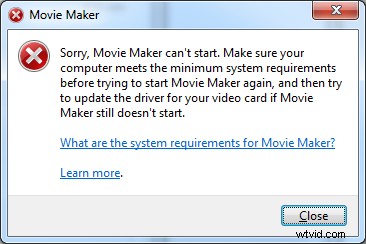
Obecně platí, že pokud se setkáte s tímto problémem, musíte se ujistit, že váš počítač může splňovat minimální systémové požadavky, a poté restartovat aplikaci Movie Maker. Pokud to nevyřeší problémy s aplikací Movie Maker, musíte zkontrolovat, zda máte nejnovější video. ovladače nainstalované pro váš systém a ujistěte se, že váš systém může používat DirectX 10 nebo vyšší…
Zde si můžete přečíst tento příspěvek Vyřešeno – Windows Movie Maker nefunguje (Windows 10/8/7), kde najdete podrobné kroky k vyřešení problému.
Část 3. Program Windows Movie Maker přestává fungovat
Někdy se uživatelé mohou setkat s problémem, že Movie Maker přestal fungovat.
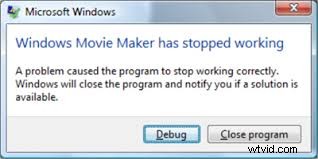
Nyní můžete vyzkoušet následující kroky k vyřešení problémů s aplikací Movie Maker:
Krok 1. Klepněte pravým tlačítkem myši na zástupce programu Movie Maker.
Krok 2. Vyberte Vlastnosti a poté klikněte na kartu Kompatibilita.
Krok 3. Zaškrtněte políčko „Spustit tento program v režimu kompatibility pro“ a poté vyberte vhodnou možnost z rozbalovací nabídky:
- Pokud máte Windows 8, musíte vybrat Windows 7.
- Pokud máte Windows 7, musíte vybrat Windows Vista (Service pack 1 nebo 2).
- Pokud máte Windows Vista, vyberte Windows XP (Service Pack 1, 2 nebo 3).
Krok 4. Klikněte na tlačítko Použít a OK.
Část 4. Windows Movie Maker nemá zvuk
Co byste měli udělat, pokud vaše video přehrávané v programu Windows Movie Maker nemá zvuk? Podívejme se na skutečný příklad, který pochází z answer.microsoft.com, na následujícím obrázku.

V této situaci můžete vyzkoušet následující 2 řešení:
Řešení 1. Zkontrolujte zvukový kodek a zařízení
Zde, pokud narazíte na problém se zvukem Movie Maker, musíte zkontrolovat zařízení, abyste se ujistili, že je zvuk s tímto zařízením slyšet a že jsou ovladače zvuku dobře nainstalovány. Někdy je potřeba aktualizovat zvukové jednotky na nejnovější verzi.
Řešení 2. Převeďte své video
Jak víme, pokud Windows Movie Maker nepodporuje váš formát videa, narazíte na problém bez zvuku. Proto musíte převést video do kompatibilního formátu, který podporuje Windows Movie Maker.
Chcete vědět více způsobů, jak vyřešit problém bez zvuku? Zde si můžete přečíst tento příspěvek „8 řešení, jak opravit Windows Movie Maker bez zvuku“, kde najdete další řešení a podrobnosti o problémech s Microsoft Movie Maker.
Část 5. Chyby programu Windows Movie Maker
Co dělat, když narazíte na chybová data/zprávu Movie Maker v systému Windows 10, například 0x87160139, 0x80004003 a další? Jak můžeme vyřešit chyby aplikace Movie Maker?
Existuje mnoho důvodů, které způsobují tyto chyby, jako je chyba Movie Maker 0x80004003.
- Verze programu Windows Movie Maker nebo ovladače grafické karty jsou zastaralé.
- Windows Movie Maker nepodporuje váš mediální soubor.
- Soubory nebo obrázky mohou být odstraněny nebo přemístěny z místa, kde původně existovaly.
- Soubory projektu mohou být používány některými jinými programy.
Jak nyní můžeme vyřešit chyby programu Windows Movie Maker? Podívejte se na následující tipy:
- Ujistěte se, že máte nejnovější verzi programu Windows Movie Maker.
- Ujistěte se, že mediální soubory, které používáte, jsou podporovány programem Windows Movie Maker.
- Ujistěte se, že soubory, které upravujete, jsou na stejném místě.
- Ujistěte se, že máte kodeky pro soubor, se kterým chcete v programu Windows Movie Maker pracovat.
- Ujistěte se, že máte nejnovější ovladače grafické karty.
- Při úpravách videa pomocí programu Windows Movie Maker ukončete ostatní programy.
Část 6. Movie Maker nezobrazuje videa
Co byste měli dělat, když vaše video zmizí z projektu Windows Movie Maker?
Fotografie, videa a hudební soubory importované do programu Movie Maker nejsou vloženy do projektu. Jsou jednoduše propojeni s projektem ze svého aktuálního umístění. Jakmile tedy provedete změnu kterékoli z těchto proměnných, Movie Maker nemůže tyto soubory najít.
Pokud nevíte, jak importovat soubory, můžete si přečíst tento příspěvek Jak přidat obrázky a videa do programu Windows Movie Maker, kde se dozvíte, jak importovat mediální soubory z pevného disku počítače, fotogalerie, DVD, digitální videokamery nebo chytrého telefonu. .
Zde je několik důvodů tohoto problému s aplikací Movie Maker.
- Možná jste použili video soubory z USB flash disku, ale nevložili jste flash disk zpět do počítače.
- Soubory videa byly na síťovém disku místo na místním pevném disku a nyní nejste připojeni ke stejné síti.
- Přestože jste zkopírovali soubor projektu do jiného počítače, opomněli jste zkopírovat všechny další videosoubory, které jste vložili na časovou osu filmu.
- Přestože jste zkopírovali všechny videosoubory do jiného počítače, neumístili jste je do stejné struktury složek jako na prvním počítači, Windows Movie Maker neví, kde je najít.
Část 7. Video Movie Maker se zadní obrazovkou
Stále více uživatelů hlásí, že se setkali s problémy s černou obrazovkou aplikace Movie Maker. Bohužel většina z nich neví, jak vyřešit problém s černou obrazovkou v aplikaci Movie Maker. Zde jsou 3 řešení, která vám mohou pomoci.
Související článek:YouTube Black Screen.
Oprava 1. Nastavte úroveň zvuku.
Ztlumení zvuku v programu Windows Movie Maker povede k černé obrazovce. Pokud tedy narazíte na problém bez zvuku spolu s problémem s černou obrazovkou v programu Windows Movie Maker, musíte zvuk zapnout.
Oprava 2. Vypněte nepotřebné úlohy.
Při úpravách videa pomocí programu Windows Movie Maker se doporučuje zavřít všechny ostatní nepotřebné úlohy. Pokud na počítači spouštíte několik úloh současně, může se zobrazit chyba černé obrazovky. Čím více nečinných úloh máte spuštěných v programu Windows Movie Maker, tím vyšší je pravděpodobnost, že dojde k chybě černé obrazovky.
Oprava 3. Restartujte Windows Movie Maker.
Mnoho uživatelů uvedlo, že úspěšně vyřešili problémy s Movie Makerem restartováním tohoto nástroje pro úpravu videa.
Zde, pokud jde o problém s černou obrazovkou, víme, že někteří uživatelé se setkávají s dalším běžným problémem – černými pruhy. Pokud zde narazíte na zadní pruhy v programu Windows Movie Maker, můžete vyzkoušet řešení uvedená v tomto příspěvku „Výukový program:Jak odstranit černé pruhy – Windows Movie Maker.“
Ačkoli existuje mnoho problémů s programem Windows Movie Maker, je také dobrou volbou pro uživatele k vytvoření skvělého videa, protože tento bezplatný software pro úpravu videa nabízí rozhraní podobné průvodci a také jednoduché ovládání. Samozřejmě existují další problémy, se kterými se můžete setkat při úpravách videí pomocí tohoto nástroje. Například možná nevíte, jak rozřezat klip na menší části. V této situaci se můžete naučit, jak rozdělit a oříznout video, přečtením tohoto příspěvku:Jak rozdělit a oříznout video v programu Windows Movie Maker (s obrázky).
Zde je uvedeno 7 běžných problémů s aplikací Movie Maker s odpovídajícími řešeními. Kliknutím odešlete tweet
Nejlepší alternativa Windows Movie Maker
Jako jeden z nejpopulárnějších bezplatných video editorů na světě již není Windows Movie Maker k dispozici na webu společnosti Microsoft a nebude dostávat žádné aktualizace zabezpečení, které by opravovaly nově objevené chyby zabezpečení. Naštěstí však existuje několik vynikajících dostupných alternativ, které jsou výkonnější a snadno použitelné.
Aby společnost MiniTool® Software Limited vyhovovala potřebám a požadavkům většiny uživatelů při úpravách a sdílení videí, vydala zcela nový a snadno použitelný software pro úpravu videa – MiniTool Movie Maker. S tímto novým editorem videa může každý snadno vytvořit skvělé video a sdílet je s ostatními přes YouTube, Facebook atd.
MiniTool Movie Maker nabízí filmové šablony, které uspokojí potřeby různých lidí. Novomanželé si například mohou vybrat svatební šablonu a poté importovat své mediální soubory včetně obrázků a videí. O chvíli později dostanou skvělé video.
Když to čtete zde, myslím, že jste z MiniTool Movie Maker nadšeni stejně jako my! Nyní se přihlaste k odběru tohoto nástroje. Bez vás bychom nedokázali sestavit tento zcela nový editor videa a opravdu se těšíme na váš názor.
MiniTool Movie Maker, nejlepší alternativa Windows Movie Maker, se blíží! Klikněte pro tweet
Sečteno a podtrženo
Pokud jste zaznamenali výše uvedené problémy s aplikací Movie Maker, zkuste je vyřešit pomocí uvedených řešení.
Pokud jste narazili na další chyby aplikace Microsoft Movie Maker, podělte se o ně s námi tím, že zanecháte komentář.
Nakonec se těšme na nejlepší alternativu Windows Movie Maker – MiniTool Movie Maker.
